Metod 1: Preliminarni izbor tabele
Prva opcija je slična standardnoj proceduri za kreiranje dijagrama u Excel i sastoji se u tome da korisnik unapred mora odabrati tabelu koja će biti uključena u grafikon. Automatski alat za kreiranje dijagrama već će sam odrediti opseg podataka i stvoriti ispravno prikazivanje ovog dela lista.
- Držite levi taster miša pritisnutim i označite celu tabelu koja treba da bude uključena u dijagram, uključujući nazive kolona i redova, kako bi i oni bili prikazani.
- Zatim pređite na karticu "Umetanje", koja se nalazi na gornjoj traci.
- Odaberite jedan od predloženih dijagrama iz liste ili kliknite na "Preporučeni dijagrami", da biste ih sve pregledali.
- Prebacite se u režim "Svi dijagrami", pregledajte listu i pronađite odgovarajuću opciju.
- Nakon izbora, grafikon ili drugi tip dijagrama se postavlja u tabelu, a zatim ga treba premestiti na željenu poziciju, držeći pritisnut levi taster miša.
- Ako se ispostavi da je tip dijagrama izabran pogrešno, kliknite desnim tasterom miša na prazno mesto u njemu i u pojavljenom kontekstualnom meniju pronađite stavku "Promeni tip dijagrama".
- U budućnosti može biti potrebno da trenutni grafikon bude prikazan na posebnom listu i da ne ometa pregled ili rad sa tabelama.Тада поново позовите контекст мени, али овог пута кликните "Премести дијаграм".
- Отвориће се прозор у коме ће бити понуђено да се направи посебан лист за овај компонент или да се премести на већ постојећи.
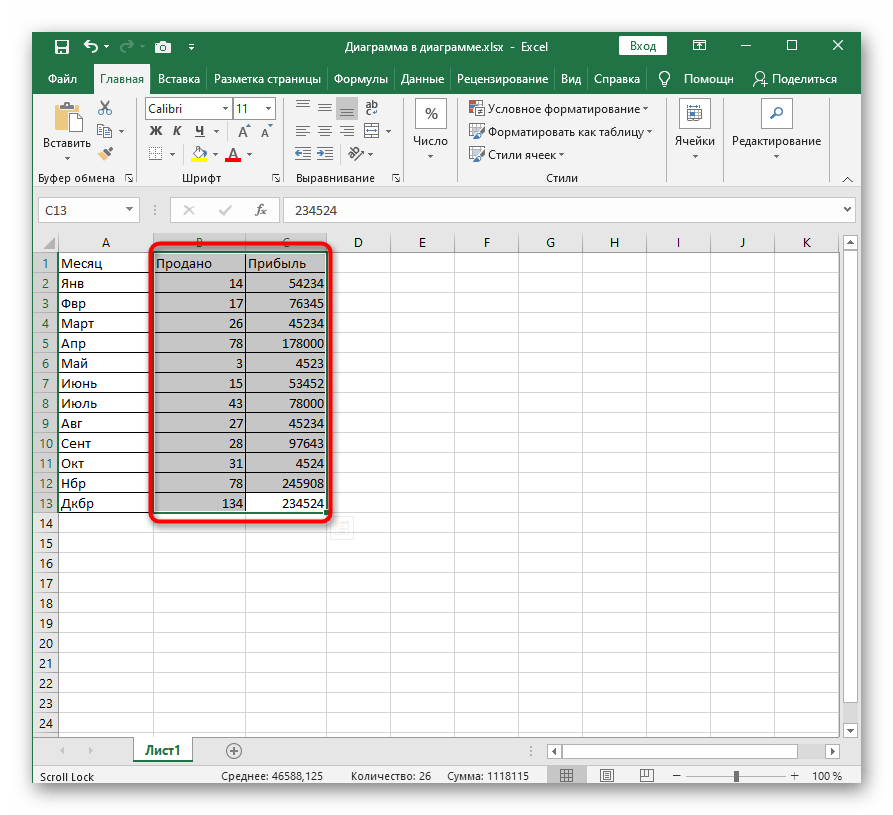
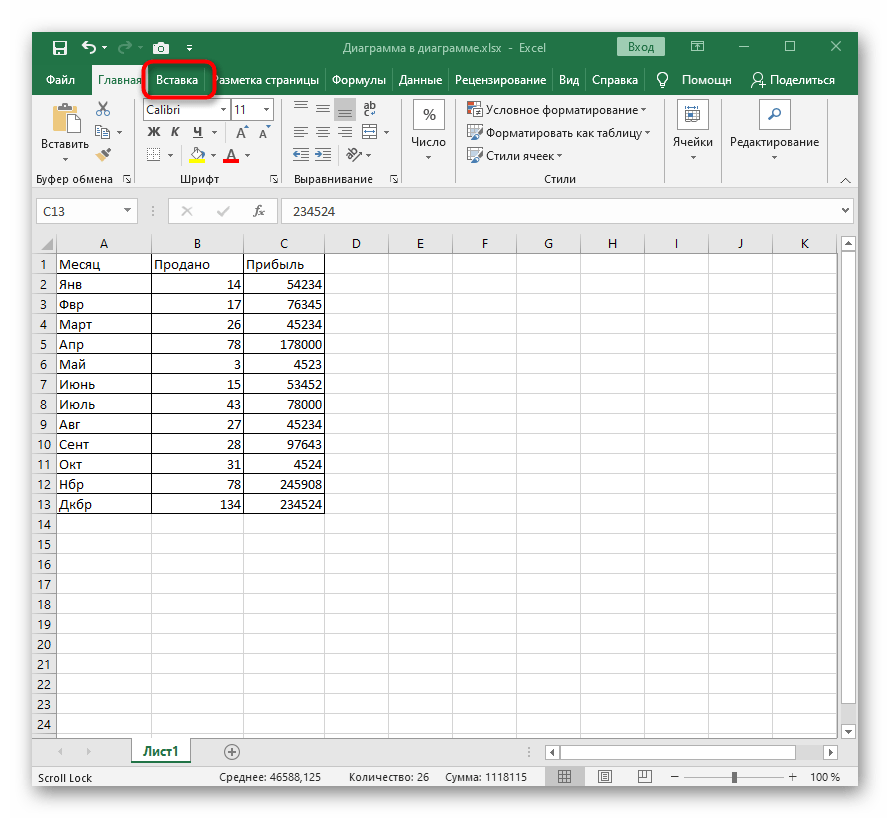
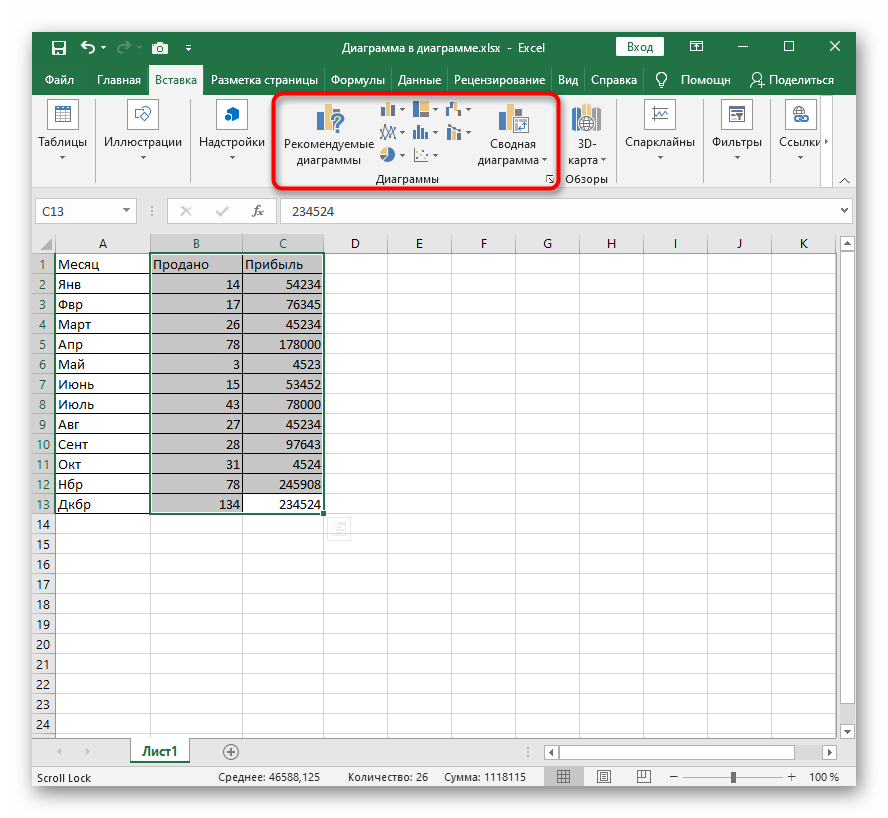
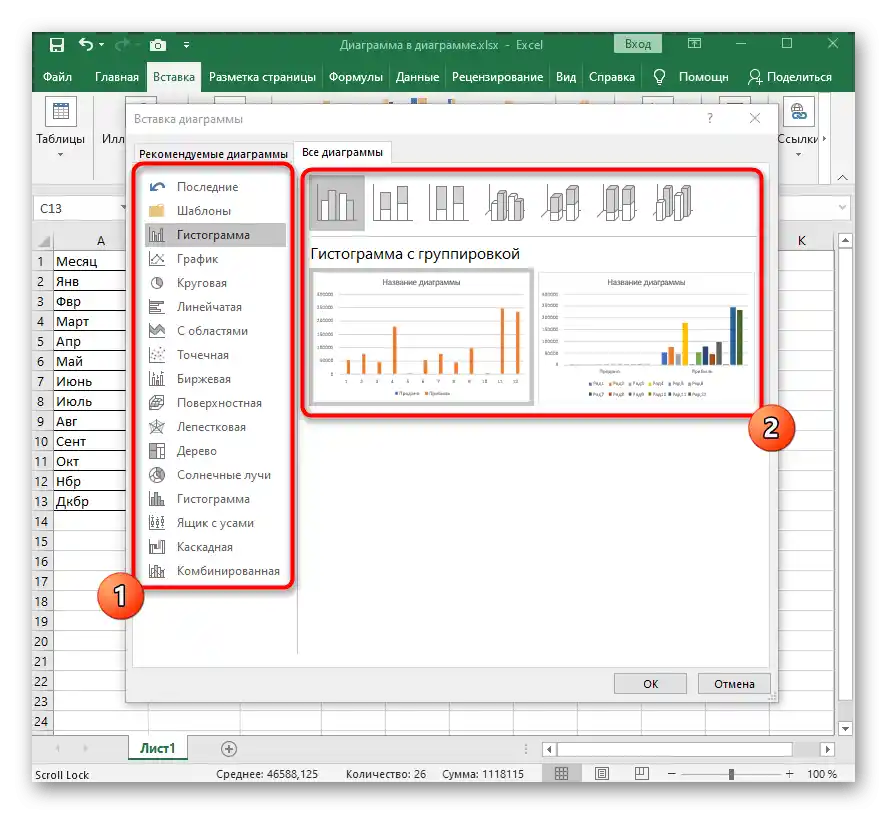
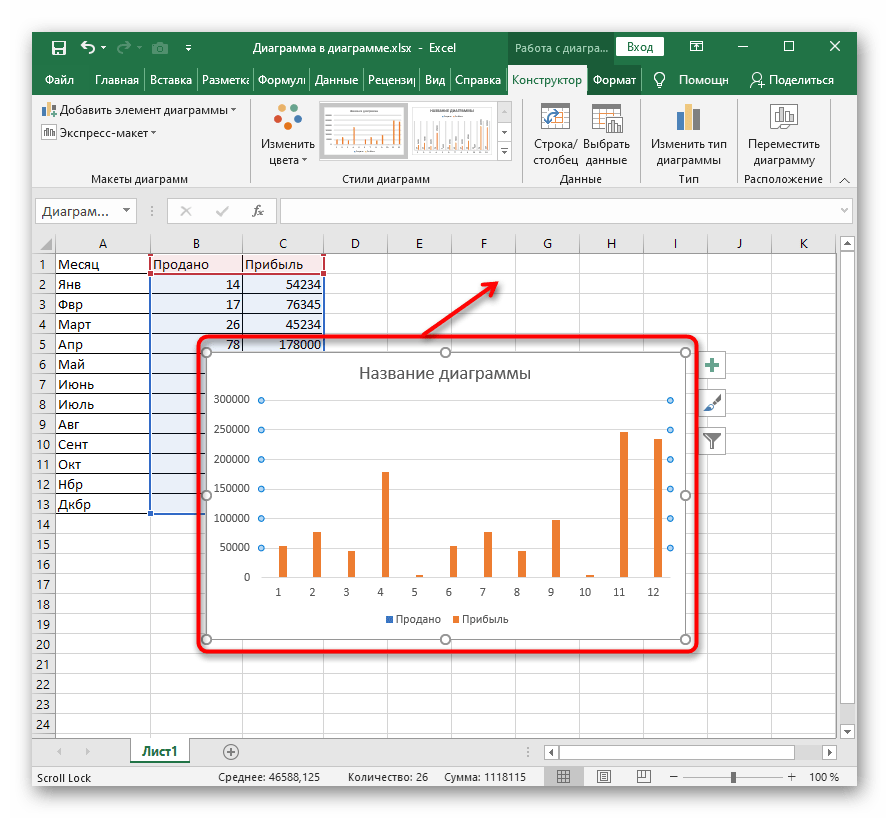
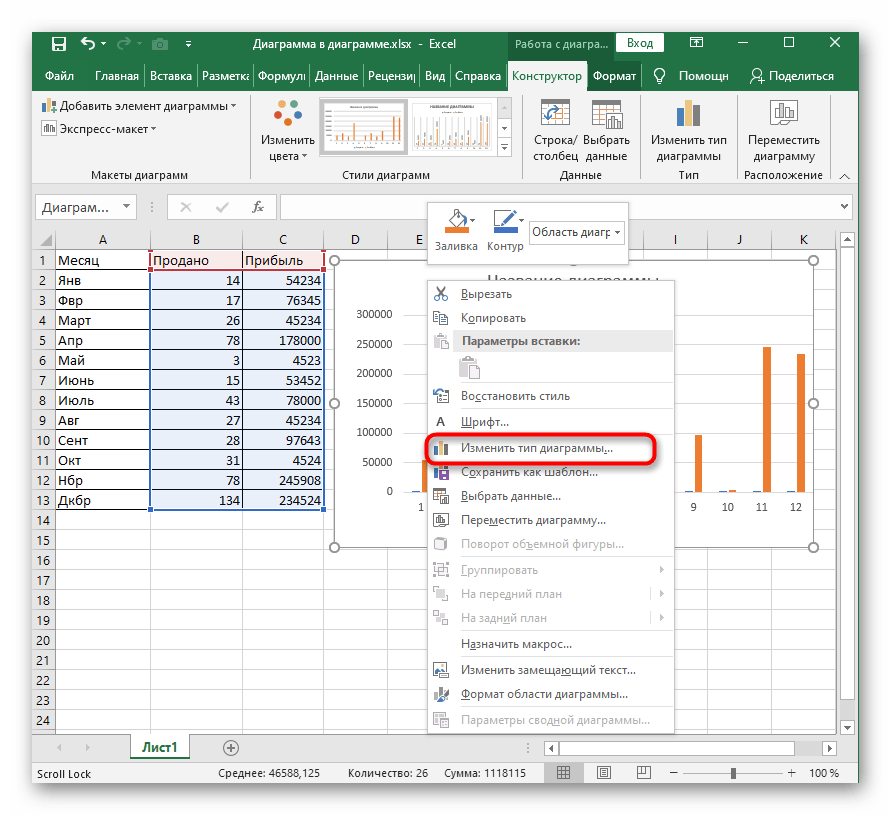
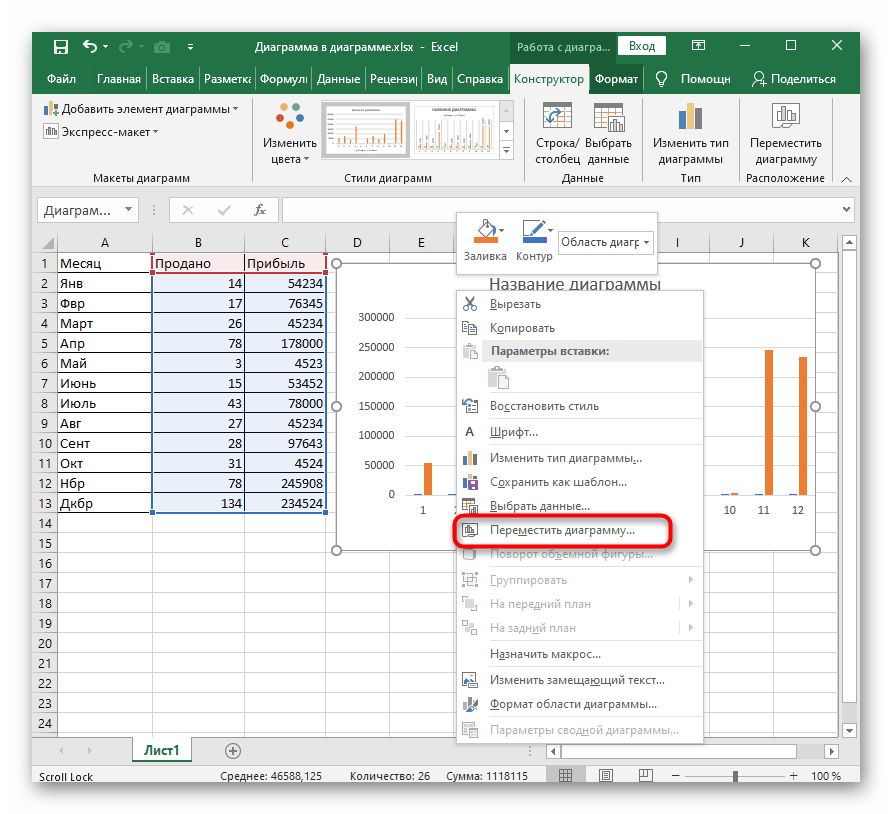
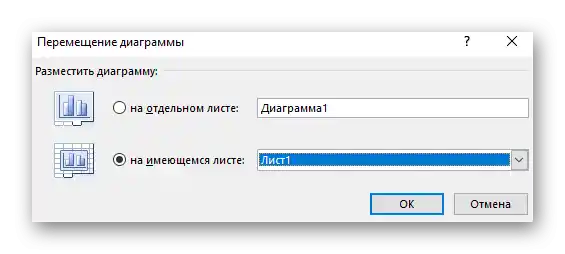
Метод 2: Извлачење података
Ова опција се сматра напреднијом, јер омогућава не само да у било ком тренутку додате податке у дијаграм, већ и да га креирате унапред, а затим одлучите која табела ће бити приказана.
- Прво изаберите било који блок ћелија, а затим креирајте дијаграм на стандардни начин.
- Кликните десним тастером миша на њу и идите на секцију "Изабери податке".
- Ако опсег укључује податке из других листова, обавезно то наведите у првом падајућем менију.
- Следећи корак је додавање те табеле, за шта кликните на одговарајуће дугме.
- У новом формулару попуните податке о реду, уносећи његово име и вредности.
- Промените ознаке, ако буде потребно, као и одлучите да ли да се у дијаграму приказују стари редови или их можете потпуно уклонити.
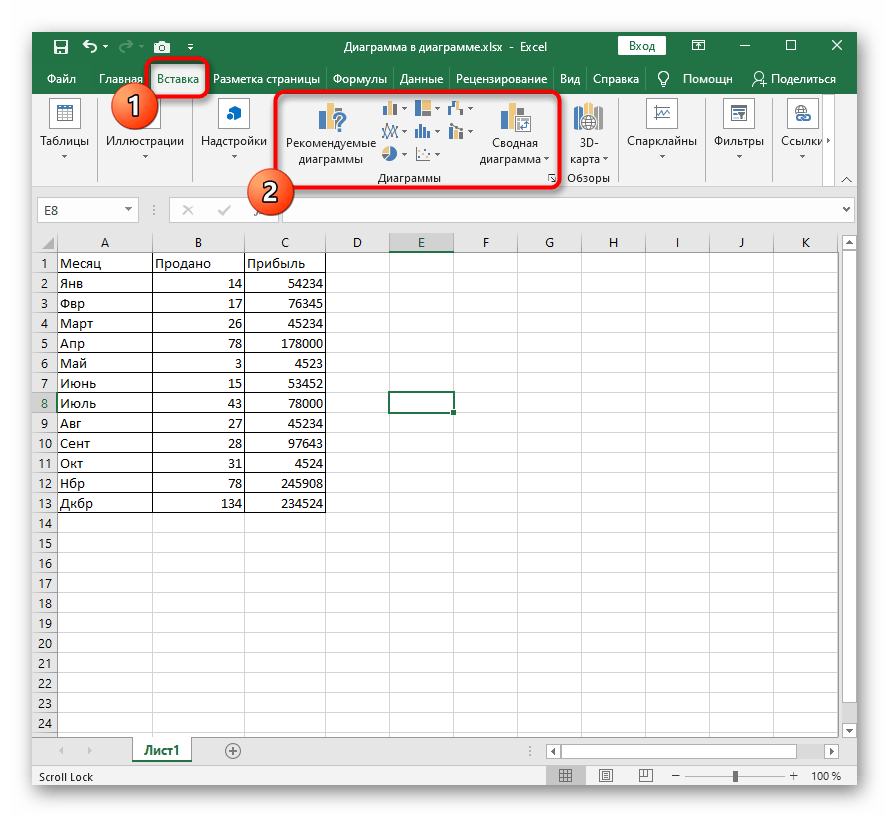
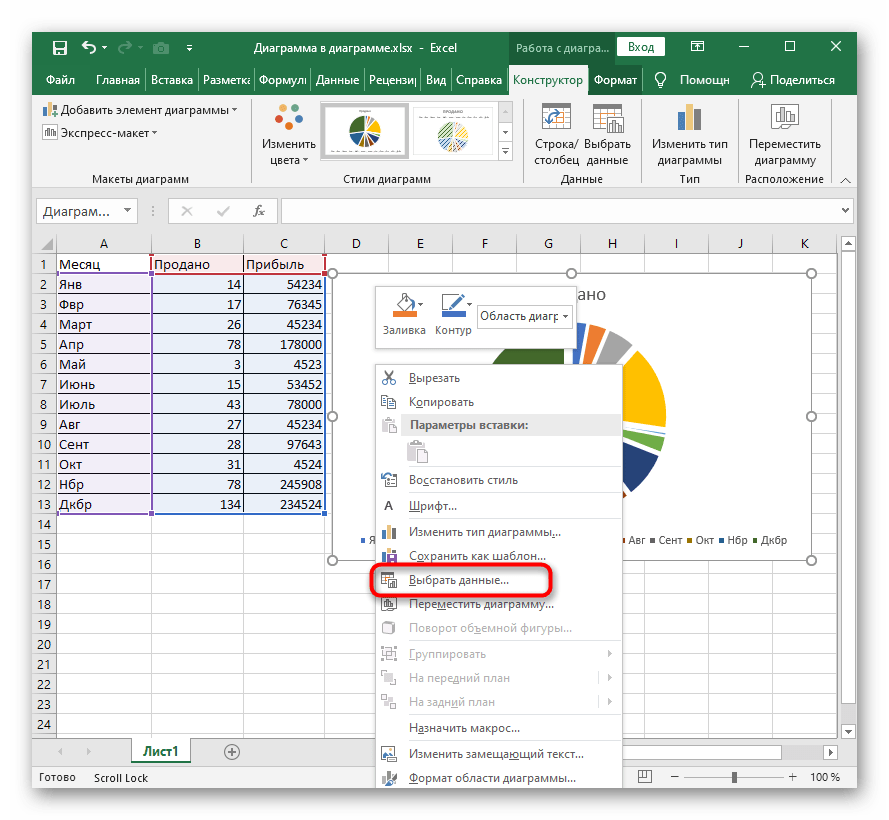
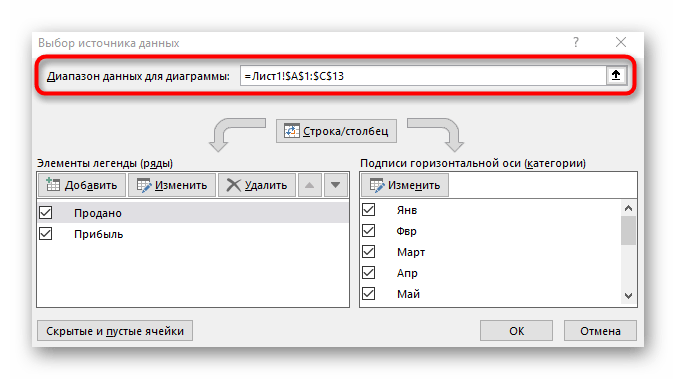
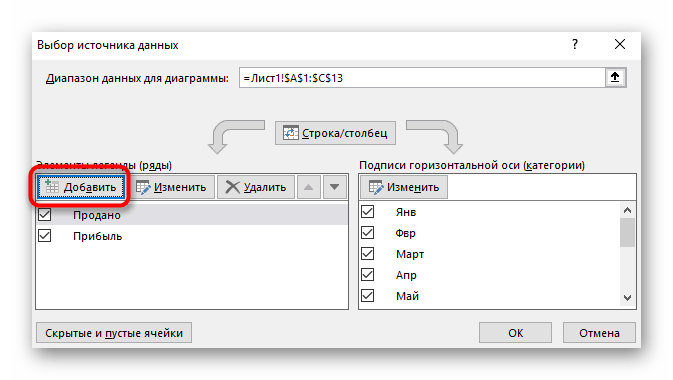
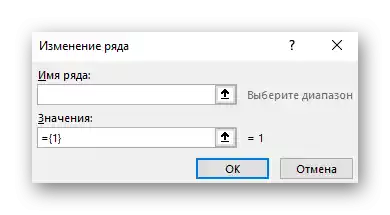
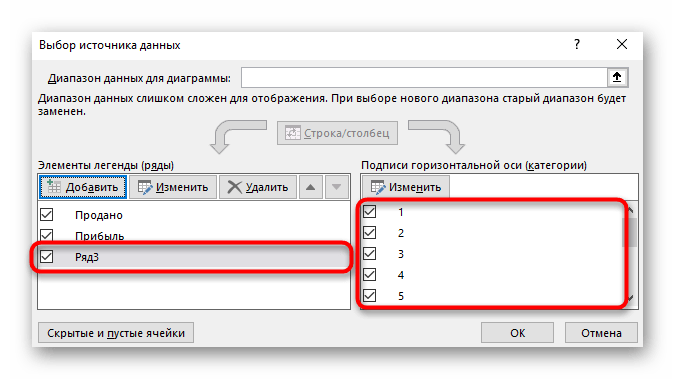
Често у дијаграмима, креираним на основу табела, приказује се велика количина података, па је потребно креирати још један графикон унутар постојећег. Може их бити и више, па вам саветујемо да се упознате са посебним упутством о овој теми.
Такође прочитајте: Креирање дијаграма у дијаграму Microsoft Excel